Dom > Aktualności > Prosta arytmetyka w Minecraft: Dzielenie ekranu na części
Prosta arytmetyka w Minecraft: Dzielenie ekranu na części
Doświadcz nostalgii klasycznej gry na kanapie z Minecraft! Ten przewodnik opisuje, jak cieszyć się podzielonym minecraftem na Xbox One lub innych kompatybilnych konsolach. Zbierz znajomych, przygotuj przekąski i zacznijmy! <🎜🎜>
Ważne rozważania:
obraz: engame.com 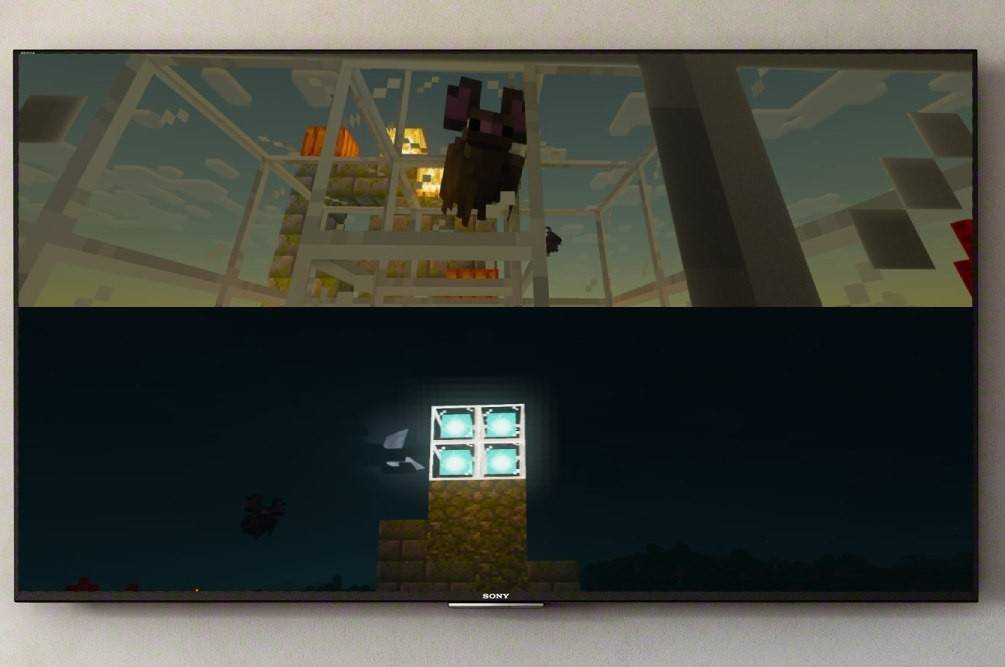
- Tylko konsola: Funkcjonalność podzielonego ekranu jest wyłączna dla konsol (Xbox, PlayStation, Nintendo Switch). Gracze PC są niestety wykluczeni.
- Wymagania systemowe: Upewnij się, że telewizor lub monitor obsługuje co najmniej 720p rozdzielczość HD i że Twoja konsola jest kompatybilna. Połączenie HDMI jest zalecane do automatycznej regulacji rozdzielczości; VGA może wymagać ręcznej konfiguracji w ustawieniach konsoli.
Lokalna rozgrywka podzielona (do 4 graczy):
obraz: engame.com 
- Podłącz konsolę: Użyj kabla HDMI, aby podłączyć konsolę z wyświetlaczem.
- Uruchom Minecraft: Rozpocznij Minecraft i albo stwórz nowy świat, albo załaduj istniejący. Co najważniejsze, Wyłącz wieloosobowy w ustawieniach gry.
- Skonfiguruj swój świat: Wybierz trudności, tryb gry i ustawienia świata. Pomiń ten krok, jeśli załadowanie wcześniej istniejącego świata.
- Aktywuj dodatkowych graczy: Po załadowaniu gry naciśnij odpowiedni przycisk, aby dodać graczy. Zazwyczaj jest to przycisk „Opcje” (PS) lub przycisk „Start” (Xbox), często wymagający podwójnej prasy.
- Zaloguj się i dołącz: Każdy gracz loguje się na swoje konto i dołącza do gry. Ekran zostanie automatycznie podzielony na sekcje (2-4 graczy).
- Ciesz się! zacznij grać! <🎜 🎜>
Zdjęcie: alphr.com
 Zdjęcie: alphr.com
Zdjęcie: alphr.com
 Zdjęcie: alphr.com
Zdjęcie: alphr.com
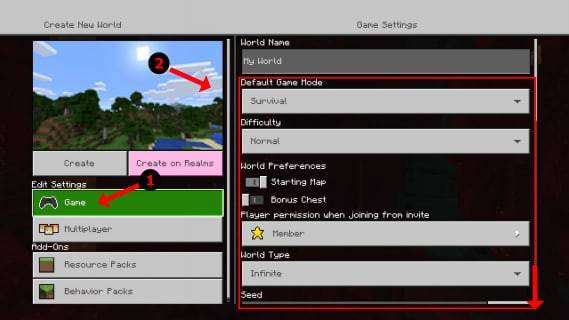 Zdjęcie: alphr.com
Zdjęcie: alphr.com
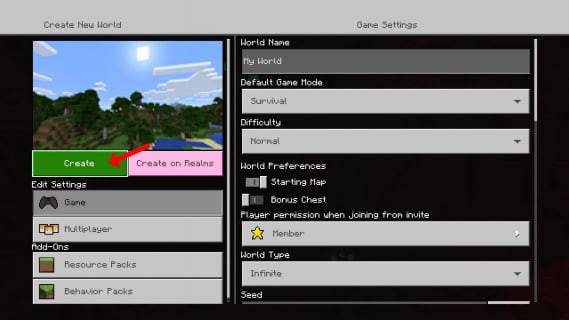 Zdjęcie: pt.wikihow.com
Zdjęcie: pt.wikihow.com 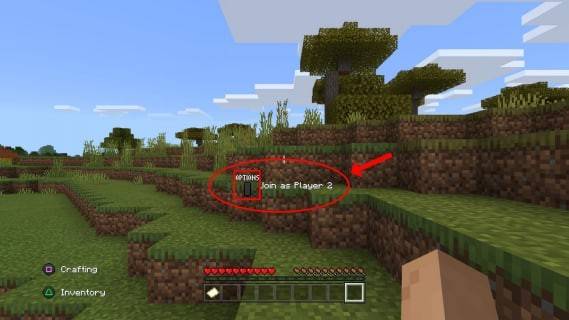
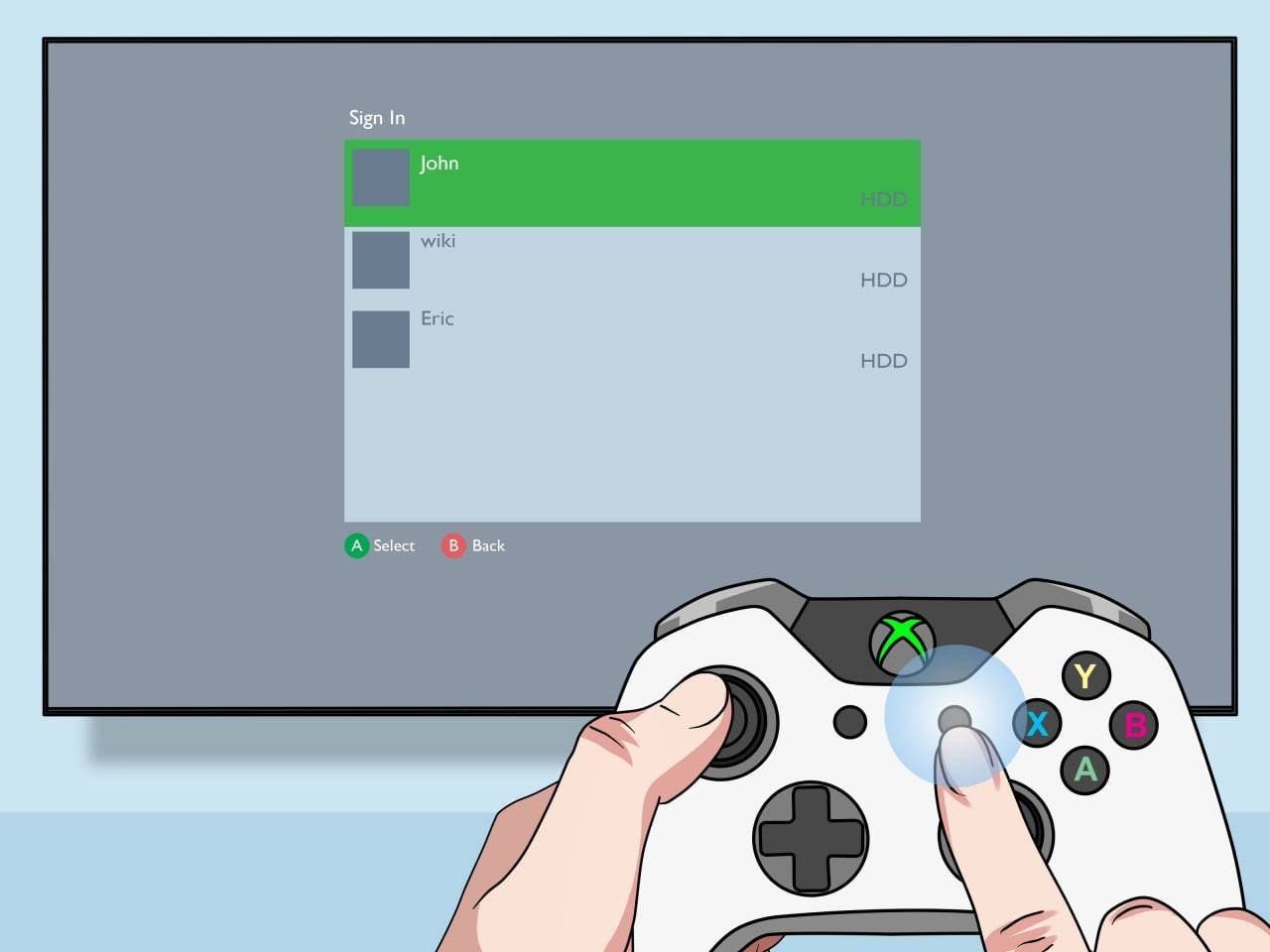
obraz: youtube.com
Chociaż nie możesz bezpośrednio podzielić ekranu z graczami online, możesz połączyć lokalny podzielony ekran z online dla wielu graczy. Postępuj zgodnie z tymi samymi krokami jak powyżej, ale tym razem Włącz multiplayer w ustawieniach gry. Wyślij zaproszenia do swoich zdalnych przyjaciół, aby dołączyć do lokalnej gry w podzielonym ekranie.
Funkcja podzielonego ekranu Minecrafta poprawia wrażenia kooperacyjne. Zbierz znajomych na niezapomnianą sesję do gier! <🎜 🎜 🎜 🎜 🎜 🎜 🎜-
1

Zwycięzcami nagród Google Play Awards 2024 są Squad Busters, Honkai: Star Rail i nie tylko
Jan 09,2025
-
2

Dodgeball Dojo to nowa, rodzinna gra karciana inspirowana anime, dostępna na iOS i Androida
Jan 12,2025
-
3

Animal Crossing: Pocket Camp Ukończono — gdzie uprawiać przekąski
Jan 08,2025
-
4

Wycieczka science fiction nadchodzi z okazji rocznicy Teeny Tiny Town
Dec 12,2024
-
5

Spyro prawie obsadzony w roli grywalnej postaci w „Crash Bandicoot 5”
Dec 11,2024
-
6

Puzzle & Dragons ogłasza nową współpracę z postaciami z Sanrio
Dec 10,2024
-
7

Ace Force 2: wciągająca grafika, dynamiczny arsenał postaci
Dec 10,2024
-
8

KartRider Rush+ Wkrótce 27. sezon zrzutów z udziałem jeźdźców z ery Trzech Królestw!
Jan 05,2025
-
9

Palworld adresuje możliwość portu przełącznika
Dec 12,2024
-
10

Black Myth bije rekordy, docierając do 1 miliona graczy
Dec 12,2024
-
Pobierać

Bulma Adventure 2
Zwykły / 57.55M
Aktualizacja: Mar 09,2024
-
Pobierać

!Ω Factorial Omega: My Dystopian Robot Girlfriend
Zwykły / 245.80M
Aktualizacja: Sep 10,2024
-
Pobierać

IDV - IMAIOS DICOM Viewer
Styl życia / 89.70M
Aktualizacja: Nov 17,2024
-
4
FrontLine II
-
5
Play for Granny Horror Remake
-
6
Wood Games 3D
-
7
Agent J Mod
-
8
KINGZ Gambit
-
9
ALO SUN VPN
-
10
juegos de contabilidad














